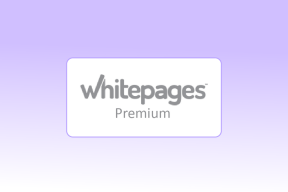Cómo arreglar las imágenes de WhatsApp que no se muestran en la galería
Miscelánea / / November 29, 2021
WhatsApp es un gran herramienta para compartir imágenes y videos con nuestros amigos y familiares. También recibimos muchas fotos y videos en WhatsApp. Para disfrutarlos en toda su gloria, utilizamos la ayuda de una aplicación de galería, ya que es un poco desagradable ver imágenes directamente en WhatsApp. Sin embargo, para algunos usuarios, las imágenes de WhatsApp no aparecen en la galería.

Si bien el problema ocurre en Android (Samsung, Mi, Huawei, OnePlus, etc.) y iPhone, existen diferentes razones para ello. Principalmente porque WhatsApp para Android y iPhone manejan las imágenes de manera diferente.
Veamos cómo hacer que las imágenes de WhatsApp aparezcan en la galería en Android y iPhone.
1. Reiniciar el teléfono
Si las imágenes o videos de WhatsApp no aparecen en su iPhone o teléfono Android, comience reiniciando su teléfono. Para eso, apague el teléfono y luego enciéndalo o use la opción de reinicio dedicada.
2. Habilitar la configuración de visibilidad de medios en Android
En Android, si descarga una foto o un video de WhatsApp, automáticamente estará disponible en el
aplicación de galería de tu teléfono. No importa si tiene un teléfono de Pixel, Samsung, OnePlus, Xiaomi o cualquier otra marca, las imágenes de WhatsApp serán visibles en la galería.Para proteger su privacidad, WhatsApp lanzó una nueva función para Android conocida como Visibilidad de los medios que oculta las imágenes descargadas de la galería. Por lo tanto, si sus imágenes o videos de WhatsApp no están visibles en la galería, esta configuración podría ser la responsable.
Hay dos formas de cambiar la configuración: para todos los contactos o habilitar para contactos individuales.
Nota: Al habilitar la opción Visibilidad de medios, los archivos previamente ocultos que usan esta función no serán visibles. Funciona solo para imágenes y videos nuevos. Para mostrar los medios ocultos, use el siguiente método.
Habilitar la visibilidad de medios para todos los contactos
Para hacerlo, siga estos pasos:
Paso 1: Abra WhatsApp y toque el ícono de tres puntos en la parte superior. Selecciona Configuraciones.


Paso 2: Toque en Chats. Deslice el botón junto a la visibilidad de los medios. Se volverá verde. Ahora, todos los archivos multimedia nuevos que descargue de cualquier contacto estarán visibles en su galería.


Habilitar la visibilidad de los medios para contactos individuales
Si faltan las imágenes de WhatsApp para contactos o grupos seleccionados solo en la galería, entonces la visibilidad de los medios puede estar deshabilitada para ellos. Para cambiarlo para contactos individuales, siga estos pasos:
Paso 1: Abra el chat específico en WhatsApp. Toque el nombre del contacto o grupo en la parte superior.

Paso 2: Toque Visibilidad de medios y seleccione Sí.


También en Guiding Tech
3. Mostrar imágenes de WhatsApp en Android
Como se mencionó anteriormente, solo las imágenes y videos recién recibidos comenzarán a aparecer en la aplicación de la galería una vez que habilite la configuración de visibilidad de medios. Pero, ¿qué pasa si quieres usar las imágenes o videos antiguos de WhatsApp? ¿Cómo puede hacer que esas imágenes sean visibles en su galería? Para eso, tendrá que mostrar las imágenes usando un aplicación explorador de archivos.
Hay cuatro formas de mostrar imágenes de WhatsApp.
Método 1: muestre las imágenes de WhatsApp sacándolas de la carpeta privada
Cuando habilita la configuración de Visibilidad de medios, se crea una nueva carpeta llamada Carpeta privada dentro de la carpeta Imágenes y videos de WhatsApp. Todos los archivos irán a esa carpeta. Necesita sacar los archivos de esa carpeta.
Estos son los pasos en detalle:
Paso 1: Inicie una aplicación de explorador de archivos en su teléfono y vaya a la carpeta WhatsApp.

Propina: Las capturas de pantalla se toman con la aplicación FX Explorer. Descubra cómo tarifas contra Solid Explorer.
Paso 2: Toque en Medios. Luego, toque Imágenes de WhatsApp.


Paso 3: Verá la carpeta Privada. Tócalo. Seleccione todas las imágenes y toque Cortar o Mover.

Paso 4: Vuelve a la carpeta de Imágenes de WhatsApp y pega las imágenes copiadas. Repita los pasos para WhatsApp> Medios> Carpeta de videos de WhatsApp para mostrar los videos.
Ahora, sus imágenes descargadas previamente serán visibles en la galería.
Método 2: eliminar el archivo .Nomedia
Otra forma de hacer visibles los archivos ocultos de WhatsApp en la aplicación de la galería es eliminar el archivo .nomedia. Si una carpeta contiene un archivo .nomedia, sus archivos no se mostrarán en otras aplicaciones. Por lo tanto, debe eliminar este archivo.
Para hacerlo, inicie la aplicación Administrador de archivos en su teléfono. Luego, vaya a su Configuración o toque el ícono de tres puntos. Seleccione Mostrar archivos ocultos.

Una vez que esté habilitado, vaya a la carpeta de WhatsApp. Toque Medios> Imágenes de WhatsApp. Si ve un archivo .nomedia, elimínelo. También debería echar un vistazo dentro de la carpeta Privada. Elimina el archivo .nomedia que contiene.

Método 3: cambiar el nombre de la carpeta de imágenes de WhatsApp
Para eso, navegue a WhatsApp> carpeta Media usando el aplicación de explorador de archivos de su teléfono. Si ve un punto (.) Antes del nombre de la carpeta de imágenes o videos de WhatsApp, significa que la carpeta está oculta. Debe cambiar el nombre de la carpeta para eliminar el punto. Una vez que lo hagas, abre la aplicación de la galería y comienza a disfrutar de las imágenes.
Método 4: Mostrar desde la aplicación Galería
Es posible que haya ocultado accidentalmente la carpeta Imágenes de WhatsApp solo en la aplicación de su galería. Para mostrarlo, abra la aplicación de la galería y muéstrelo siguiendo los pasos para su aplicación de galería en particular.
4. Borrar la caché de WhatsApp en Android
Paso 1: Abra Configuración en su teléfono y vaya a Aplicaciones o Aplicaciones y notificaciones.

Paso 2: Toque WhatsApp en Todas las aplicaciones.

Paso 3: Toque Almacenamiento seguido de Borrar caché. Reinicia tu teléfono.
Nota: Limpiar la caché de WhatsApp no eliminará sus chats o medios. No toque en Borrar almacenamiento o datos ya que eliminará sus datos de WhatsApp.


También en Guiding Tech
5. Habilitar Guardar en rollo de cámara en iPhone
A diferencia de Android, las imágenes de WhatsApp no se muestran automáticamente en Fotos ni otras aplicaciones de galería cuando se descarga en iPhone. Para mostrarlos en la aplicación de galería predeterminada, debe guardar manualmente cada foto o habilitar la configuración Guardar en rollo de cámara. Solo entonces, verá las fotos descargadas dentro de las aplicaciones de la galería.
Para habilitar la configuración, abra WhatsApp y toque Configuración. Toque en Chats. Habilite la palanca junto a Guardar en rollo de cámara.


6. Otorgar permiso de fotos en iPhone
WhatsApp debe tener el permiso de Fotos para descargar imágenes y videos. Debe verificar si ha otorgado dicho permiso o no.
Para hacerlo, abra la aplicación Configuración en su iPhone. Desplácese hacia abajo y toque WhatsApp. Toca Fotos. Seleccione Leer y escribir.


7. Verifique las restricciones de WhatsApp en iPhone
Aunque es poco probable que esto pueda causar problemas con las imágenes de WhatsApp, aún debe echa un vistazo a la configuración de tiempo de pantalla. Para eso, abra la Configuración de iPhone. Toque en Tiempo de pantalla. Verifique todas las opciones y vea si algo entra en conflicto con WhatsApp.

8. Eliminar imágenes innecesarias
Si tiene muchas imágenes de WhatsApp, entonces debido a un problema de almacenamiento bajo, las nuevas imágenes de WhatsApp no aparecerán en la galería. Para solucionarlo, elimine las imágenes antiguas de WhatsApp con una aplicación de explorador de archivos o directamente desde WhatsApp.
9. Revisa Google Fotos
Lo usas Google Photos como tu aplicación de galería predeterminada? En caso afirmativo, ¿utilizó Eliminar copia local o Liberar la opción de almacenamiento del dispositivo? Al hacer eso, la copia del dispositivo de la imagen se eliminará de su teléfono. Esa podría ser la razón de la repentina desaparición de imágenes de WhatsApp desde tu teléfono. Si ese es el caso, aún se puede acceder a esas fotos en photos.google.com.
10. Actualizar WhatsApp
A veces, el error en WhatsApp puede ser responsable de que las imágenes no se muestren en la galería. Entonces, abra Play Store (Android) y App Store (iPhone) para comprobar si WhatsApp necesita una actualización.
También en Guiding Tech
Último recurso: reinstalar WhatsApp
Si las imágenes de WhatsApp aún no aparecen en la galería, debe reinstalar WhatsApp. Para eso, primero desinstale WhatsApp de su teléfono. Antes de eso, toma un copia de seguridad de sus chats de WhatsApp a Google Drive (Android) e iCloud (iPhone) utilizando la opción de copia de seguridad nativa dentro de WhatsApp. La desinstalación de WhatsApp eliminará sus chats, configuraciones, archivos, etc. Consulta nuestra guía para saber que pasa al desinstalar WhatsApp desde el teléfono. Una vez desinstalada, reinstale la aplicación. Con suerte, las imágenes aparecerán en tu galería.
A continuación: WhatsApp se puede utilizar como una aplicación para tomar notas. Descubra cómo hacerlo creando un grupo o chateando con usted mismo como único miembro en el siguiente enlace.